-
Wie Authentifizierung, Autorisierung und Auditing funktionieren
-
Grundkomponenten der Authentifizierung, Autorisierung und Audit-Konfiguration
-
-
Lokal NetScaler Gateway als Identitätsanbieter für Citrix Cloud
-
Authentifizierung, Autorisierung und Überwachung mit häufig verwendeten Protokollen
This content has been machine translated dynamically.
Dieser Inhalt ist eine maschinelle Übersetzung, die dynamisch erstellt wurde. (Haftungsausschluss)
Cet article a été traduit automatiquement de manière dynamique. (Clause de non responsabilité)
Este artículo lo ha traducido una máquina de forma dinámica. (Aviso legal)
此内容已经过机器动态翻译。 放弃
このコンテンツは動的に機械翻訳されています。免責事項
이 콘텐츠는 동적으로 기계 번역되었습니다. 책임 부인
Este texto foi traduzido automaticamente. (Aviso legal)
Questo contenuto è stato tradotto dinamicamente con traduzione automatica.(Esclusione di responsabilità))
This article has been machine translated.
Dieser Artikel wurde maschinell übersetzt. (Haftungsausschluss)
Ce article a été traduit automatiquement. (Clause de non responsabilité)
Este artículo ha sido traducido automáticamente. (Aviso legal)
この記事は機械翻訳されています.免責事項
이 기사는 기계 번역되었습니다.책임 부인
Este artigo foi traduzido automaticamente.(Aviso legal)
这篇文章已经过机器翻译.放弃
Questo articolo è stato tradotto automaticamente.(Esclusione di responsabilità))
Translation failed!
Konfigurieren von NetScaler Gateway Vorauthentifizierung EPA-Scan für die Domänenprüfung
Sie können den EPA-Scan für die NetScaler Gateway-Vorauthentifizierung konfigurieren, um zu überprüfen, ob das Benutzergerät domänenbasiert ist oder nicht.
- Navigieren Sie zu NetScaler Gateway > Richtlinien > Vorauthentifizierung.
-
Klicken Sie auf die Registerkarte Vorauthentifizierungsprofile, und klicken Sie dann auf Hinzufügen.
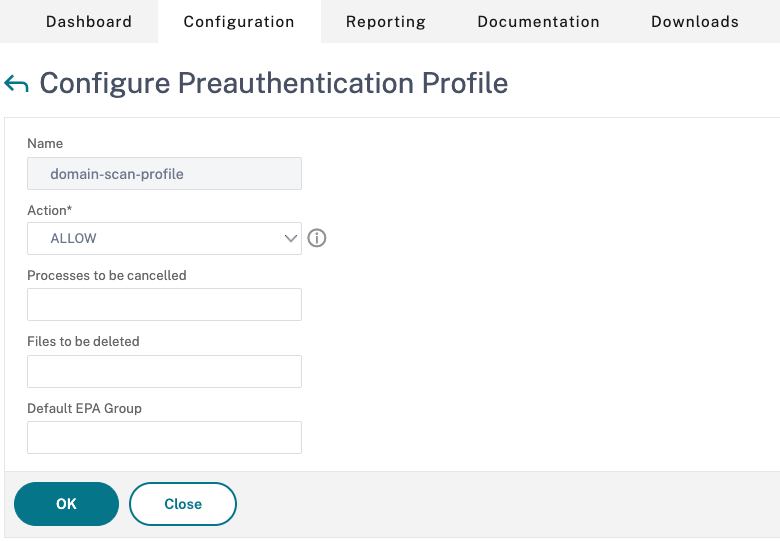
- Geben Sie einen Namen für das neue Profil ein und klicken Sie auf Erstellen.
- Wechseln Sie zur Registerkarte Vorauthentifizierungsrichtlinien und klicken Sie auf Hinzufügen.
- Geben Sie einen Namen für die Richtlinie ein.
- Wählen Sie unter Aktion anfordern das zuvor erstellte Domain-Scan-Profil aus.
- Klicken Sie in Ausdruck auf OPSWAT EPA Editor.
-
Wählen Sie im Ausdruckseditor die Option Windows aus, um Windows-basierte Systeme zu scannen, und wählen Sie dann Domänenprüfung.
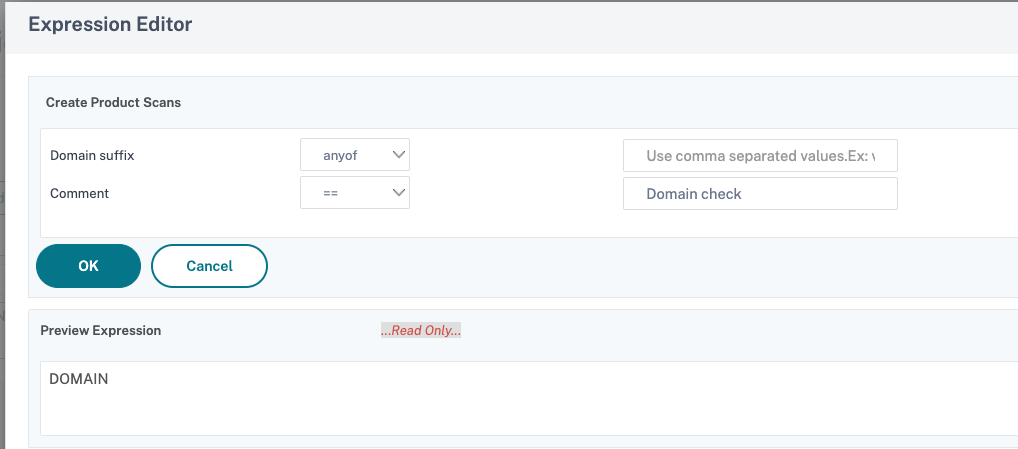
- Klicken Sie auf + und geben Sie ggf. das Domainsuffix und den Kommentar ein. In diesem Beispiel wird “example.com” als Domain-Suffix verwendet.
-
Klicken Sie auf OK und dann auf Fertig.
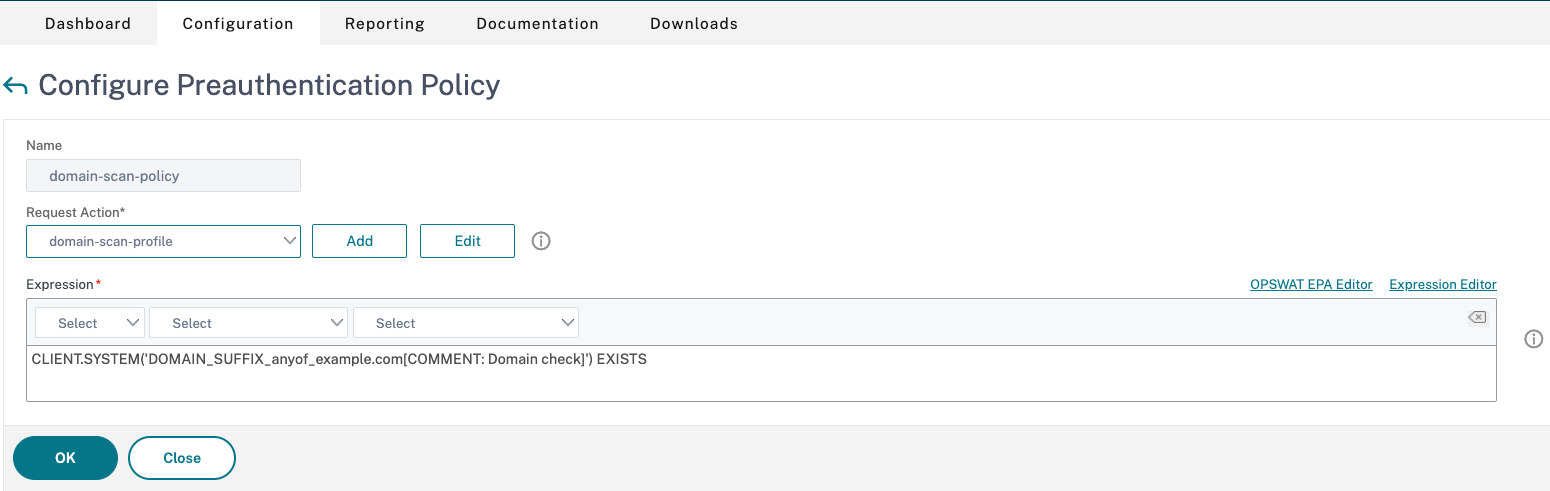
- Klicken Sie auf der Seite Vorauthentifizierungsrichtlinie erstellen auf Erstellen.
- Binden Sie die Richtlinie an den virtuellen Server, um die Richtlinie zu aktivieren.
- Navigieren Sie zu NetScaler Gateway > Virtuelle Server.
- Wählen Sie den virtuellen Server aus und klicken Sie dann auf Bearbeiten.
- Klicken Sie im Abschnitt Richtlinien auf das +-Zeichen.
- Wählen Sie unter Richtlinie auswählen die Option Vorauthentifizierung aus, und klicken Sie dann auf Weiter.
- Wählen Sie unter Richtlinie auswählen die Richtlinie aus, die für den Domänenscan erstellt wurde, und klicken Sie dann auf Binden.
- Klicken Sie auf Fertig. Im Bereich Richtlinien werden die anderen Richtlinien und die neue Vorauthentifizierungsrichtlinie angezeigt, die an den virtuellen Server gebunden sind.
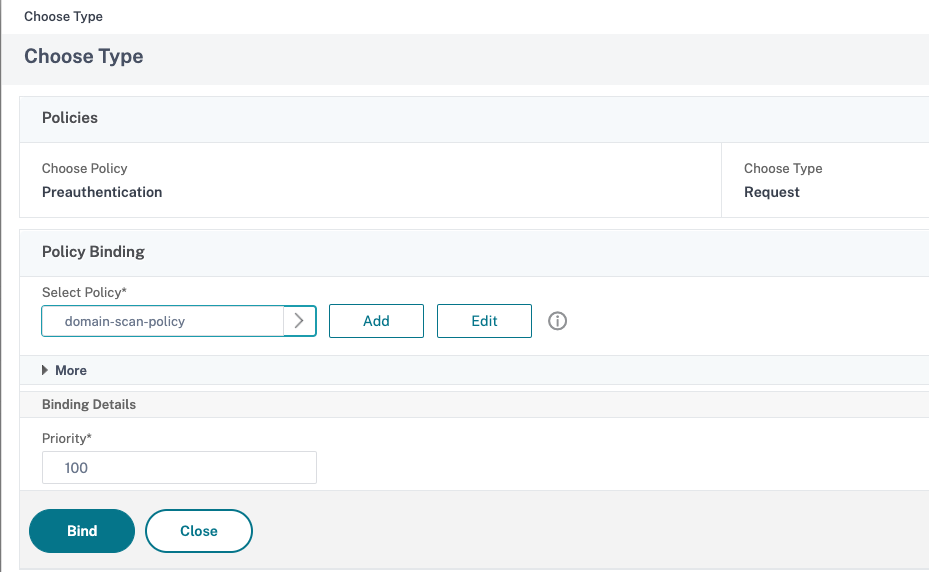
Nachdem der Scan aktiviert wurde, testen Sie ihn mit einem geeigneten Client, der über eine Domänenmitgliedschaft verfügt, die der Einstellung in der Richtlinie entspricht. Wiederholen Sie den Scan mit einem nicht bestätigenden Client, um die Funktionalität der neuen Richtlinie zu überprüfen.
Konfiguration mithilfe der NetScaler ADC CLI
Um die Vorauthentifizierungsrichtlinie für die Domainprüfung zu aktivieren, geben Sie an der Eingabeaufforderung Folgendes ein:
add aaa preauthenticationpolicy <policy name> "CLIENT.SYSTEM(DOMAIN_SUFFIX_anyof_<domain>[COMMENT: Domain check]) EXISTS" <Action Name>
<!--NeedCopy-->
Das Folgende ist die Vorauthentifizierungsrichtlinie für die Domänenprüfung:
EPA Domain Check CLIENT.SYSTEM('DOMAIN_SUFFIX_anyof_<domain>[COMMENT: Domain check]') EXISTS
<!--NeedCopy-->
Teilen
Teilen
In diesem Artikel
This Preview product documentation is Cloud Software Group Confidential.
You agree to hold this documentation confidential pursuant to the terms of your Cloud Software Group Beta/Tech Preview Agreement.
The development, release and timing of any features or functionality described in the Preview documentation remains at our sole discretion and are subject to change without notice or consultation.
The documentation is for informational purposes only and is not a commitment, promise or legal obligation to deliver any material, code or functionality and should not be relied upon in making Cloud Software Group product purchase decisions.
If you do not agree, select I DO NOT AGREE to exit.